「出荷時設定にリセットした後、バックアップなしで iPhone のデータを復元する方法はありますか? 30,000 枚の写真を失いました。」
- Quoraからの質問
では、iPhoneを工場出荷時設定にリセットした後、写真を復元できますか?答えは「はい」です。デバイスの iTunes または iCloud バックアップから写真を復元できます。しかし、バックアップがない場合はどうすればよいでしょうか? iPhoneを工場出荷時設定にリセットした後、バックアップなしで写真を復元するにはどうすればよいですか?まあ、データ回復プログラムを使用して仕事を完了することはまだ可能です。このガイドに従って、リセット後にバックアップなしでiPhoneの写真を簡単に復元します。
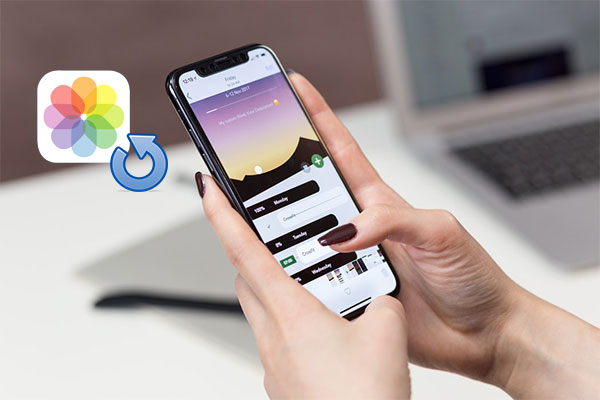
出荷時設定にリセットした後にバックアップなしでiPhone の写真を復元したい場合、唯一の希望は強力なサードパーティ ソフトウェアに依存することです。ここでは、堅牢なiPhone データ復元ソフトウェアであるiOS Data Recoveryを使用することをお勧めします。 iPhone を工場出荷時の設定に復元した後、写真やその他の種類のデータ (連絡先、メッセージ、通話記録、ビデオ、音楽、メモ、カレンダーなど) を復元するのに役立ちます。
主な特徴:
気軽にダウンロードして、どのように機能するかを確認してください。
iOSデータ復元を使用して、バックアップなしで復元した後にiPhoneの写真を復元する方法は次のとおりです。
01コンピュータでiOSデータ復元を実行し、「 iOSデバイスから復元」セクションに進みます。 USB ケーブルを使用して iPhone をコンピュータに接続し、求められたら iPhone の「信頼」をタップします。

02接続後、「スキャン開始」をクリックしてiPhone上のファイルのスキャンを開始します。
03スキャンが完了するまで待ち、左側のウィンドウから「カメラロール」をクリックします。回復したい写真を見つけて「回復」ボタンをクリックしてPCに保存します。

iPhone がロックされ、Wi-Fi に接続され、電源に接続されている場合、 iCloud は毎晩データをバックアップできます。 iPhone を工場出荷時の設定に復元する前に、すでに iCloud 写真または iCloud バックアップを有効にしている場合は、 iCloud から写真を復元できます。 iPhone を工場出荷時設定にリセットした後に iCloud から写真を戻す方法については、以下の手順に従ってください。
ステップ 1. iPhone の電源を入れてセットアップします。 「アプリとデータ」画面が表示されたら、「iCloudバックアップから復元」を選択します。
ステップ2. 必要に応じてApple IDにログインし、「バックアップを選択」ボタンをタップします。
ステップ3. 必要なバックアップファイルを選択し、「復元」をクリックして、工場出荷時設定にリセットした後にiCloudから写真を復元します。

注:上記の手順では、iCloud バックアップ内のすべてのデータが一度に iPhone に復元されます。これにより、必然的にデータの重複が発生し、iPhone 上の有用なスペースが大量に浪費されます。特定の写真をプレビューして復元したい場合は、以下の iCloud 復元方法を選択してください。
Coolmuster iPhone Data Recovery (iPhoneデータ復元)使用すると、iCloud バックアップの内容をプレビューして、実際に復元したい写真を選択できます。さらに、連絡先、メモ、カレンダー、リマインダーなどを iCloud バックアップから復元することもサポートされています。使用方法も非常に簡単ですので、ぜひ一緒に体験してみましょう。
Coolmuster iPhone Data Recovery (iPhoneデータ復元)の主な特徴:
このツールをダウンロードして試してみてください。
iPhone データ復元を使用して、リセット中の iPhone に写真を戻す方法:
01パソコンでiPhoneデータ復元を実行し、「iCloudから復元」モードを選択します。 iCloud アカウントにサインインして、iCloud バックアップ ファイルを取得します。

02次のウィンドウで、「アルバム」フォルダを選択して「次へ」をクリックすると、iPhone データ復元がバックアップ ファイル内のすべての写真のスキャンを開始します。

03スキャン後、復元したい写真を参照して選択し、「コンピュータに復元」をクリックしてコンピュータに保存します。

iPhone を工場出荷時の設定に復元する前に、 iTunes を使用して以前にバックアップしたことがある場合は、iTunes から写真を復元できます。
Coolmuster iPhone Data Recovery (iPhoneデータ復元) iTunes バックアップから写真を選択的に復元することもできます。このツールを使用すると、コンピュータ上の以前の iTunes バックアップを簡単に選択し、連絡先、メッセージ、通話記録、メモ、Safari 履歴、カレンダー、写真、ボイスメモ、WhatsApp データなどを含むバックアップ内のファイルを参照できます。 iPhone がフォーマットされていても、紛失していても、壊れていても、iPhone Data Recovery を使用すると、iPhone を PC に接続せずに iTunes バックアップからデータをすばやく復元できます。
iPhone データ復元を使用して iTunes バックアップから写真を取り戻す方法:
01コンピュータ上で iPhone データ復元を実行し、「iTunes バックアップ ファイルから復元」モードを選択します。ソフトウェアは自動的に iTunes バックアップをスキャンし、詳細情報とともにリストします。必要な iTunes バックアップをクリックし、「スキャンの開始」をクリックします。

02 「写真」フォルダと「アルバム」フォルダを選択し、「スキャン開始」をクリックします。

03スキャン後、写真を参照して、復元したい写真を選択できます。最後に、「コンピュータに復元」をクリックして復元します。

iTunes を使用してデータを直接復元すると、デバイス上のデータが失われます。復元されたiTunesデータはデバイス上の既存のデータを上書きするため、必然的に重要なデータが失われることになります。したがって、この方法は慎重に選択してください。最初にiPhone データをバックアップすることをお勧めします。
ステップ 1. USB ケーブルを使用して iPhone をコンピュータに接続し、コンピュータ上で iTunes アプリケーションを開きます。
ステップ 2. iTunes で、左上隅にあるデバイスのアイコンをクリックします。
ステップ 3. 「バックアップ」で「バックアップの復元」を選択します。
ステップ 4. リストから写真を含む関連するバックアップを選択します。
ステップ 5. 「復元」をクリックし、プロセスが完了するまで待ちます。

写真の復元を可能にするデータ復元プログラムはありますが、データを保護する最も安全な方法は、iPhone を定期的にバックアップすることです。そして、ここにいくつかのヒントがあります。
Coolmuster iOS Assistant (iPhoneデータ移行)は、iTunes を使用せずに iPhone/iPad/iPod をバックアップする柔軟な方法を提供する信頼できるサードパーティ プログラムです。この機能を利用すると、iPhone の完全バックアップを PC に作成したり、バックアップや管理のために特定のアイテムを PC にエクスポートしたりできます。このプロセスはスムーズかつ高速で、iTunes は必要ありません。
01コンピュータ上でiOSアシスタントを実行します。次に、USB ケーブルを介して iPhone をコンピュータに接続します。デバイスがソフトウェアによって正常に検出されると、次のようなメイン インターフェイスが表示されます。

02 「スーパーツールキット」 > 「iTunes バックアップと復元」に移動 > 「バックアップ」をクリック > バックアップの保存先を選択 > 「OK」をクリックして iPhone 全体をバックアップします。

あるいは、バックアップしたい特定のファイルタイプを選択し、プレビューして個々のファイルを選択し、「エクスポート」ボタンをクリックして、iPhone を PC に選択的にバックアップします。

ビデオチュートリアル:
ステップ1.「設定」>あなたの名前>「iCloud」に進みます。
ステップ2.「iCloudバックアップ」をタップします。
ステップ3.「iCloudバックアップ」をオンにして、「今すぐバックアップ」をタップします。

ステップ 1. USB ケーブルを使用して iPhone をコンピュータに接続し、iTunes を起動します。
ステップ 2. デバイスアイコンをクリックし、「概要」に進みます。
ステップ 3. 「バックアップ」セクションで「このコンピュータ」を選択し、「今すぐバックアップ」をクリックします。

フォーマットされたiPhoneから写真を復元する方法は以上です。デバイスの iCloud または iTunes バックアップがある場合は、作業が簡単になります。以前に iTunes/iCloud にバックアップしたことがある場合は、 Coolmuster iPhone Data Recovery (iPhoneデータ復元)使用して、デバイス上のデータを消去せずに iTunes/iCloud バックアップから写真を簡単に取得できます。バックアップはありませんか? iOS Data Recovery は、iPhone を出荷時設定にリセットした後、バックアップなしで写真を復元できるツールです。
最後に、このようなデータ損失イベントが再び発生しないように、定期的にバックアップする習慣を身に付けることが重要です。この記事ではその方法についても説明します。シンプルで簡単に行えます。
関連記事:
iCloudを使わずにiPhoneから写真を復元する方法[チュートリアル付き]
バックアップの有無にかかわらず、iPhoneで完全に削除された写真を復元する方法





